教大家这个PS添加自然光线的小技巧
新酷产品第一时间免费试玩,还有众多优质达人分享独到生活经验,快来新浪众测,体验各领域最前沿、最有趣、最好玩的产品吧~!下载客户端还能获得专享福利哦!
本文来自微信公众号:秋叶 PS
最近降温了,天气也不太好,一点阳光也见不到,让人心情也变得忧郁了……
而且,在这种天气拍的照片看起来也是“死气沉沉”的,缺少一些活力。(就像下面这样)

那么,你知道怎么给照片添加自然的光线,让它看起来好像被阳光照耀着吗?
今天,我就教你们一个非常简单的 PS 小技巧,3 分钟,5 个步骤,给你的照片加点阳光!
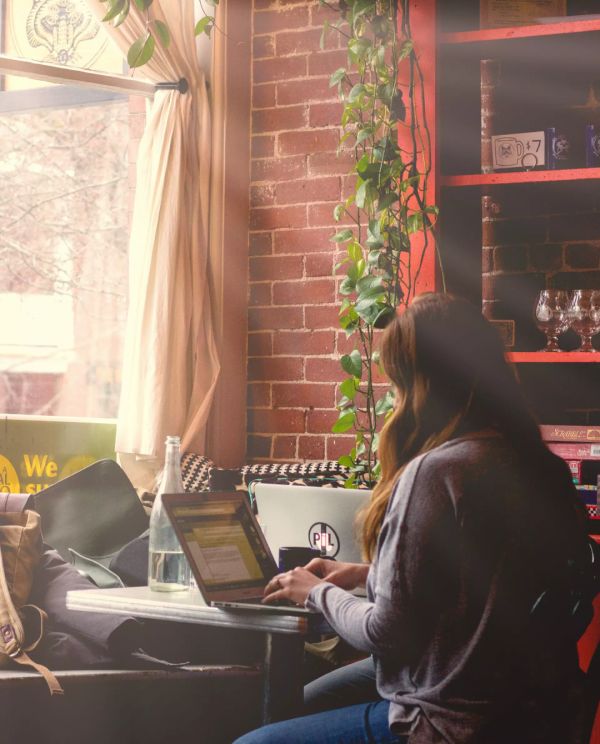
咱们可以先做放射线条模拟太阳光线,然后再对线条进行优化调整,最后调个色、加个滤镜即可~
具体操作过程看下面:
首先还是 PS 打开照片。

点击[渐变填充]。
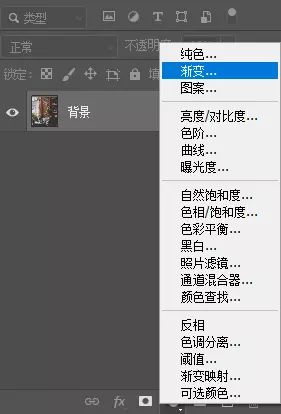
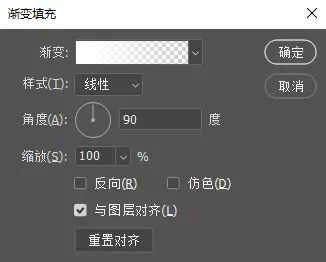
点击[渐变]条形框直接进入[渐变编辑器]页面。
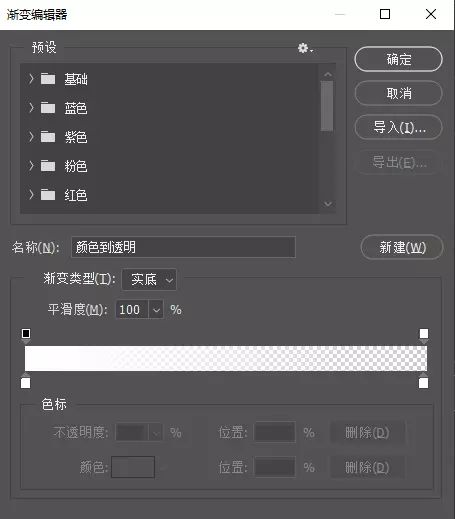
把[渐变类型]改为杂色,[粗糙度]改为 100%,[颜色模型]改为 LAB。
再把下面的[a]和[b]长条两边的小滑块移到最中间的位置。
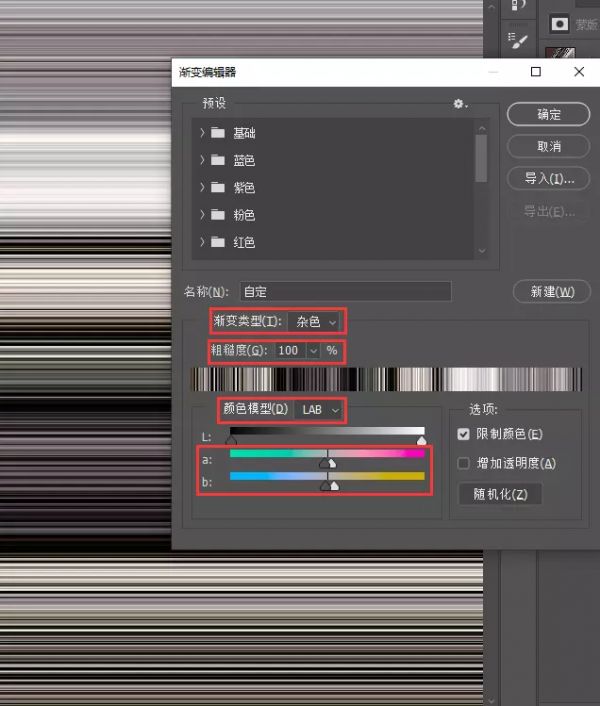
点击[确定]后回到[渐变填充]页面,把[样式]改为角度。
这样一个放射线条就出来了,我们可以用它模拟太阳的光线。
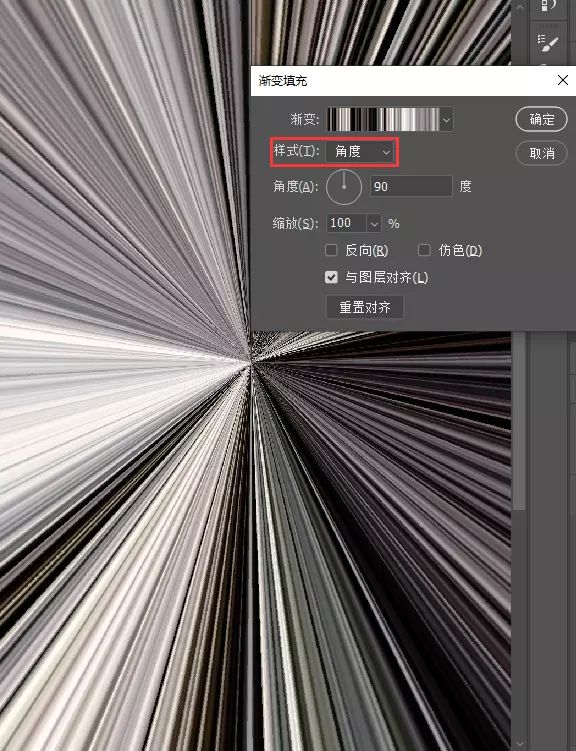
点击[确定]后回到主页面,把图层的[混合模式]改为滤色,刚刚的放射线条就变成透明的色了,更像光线。
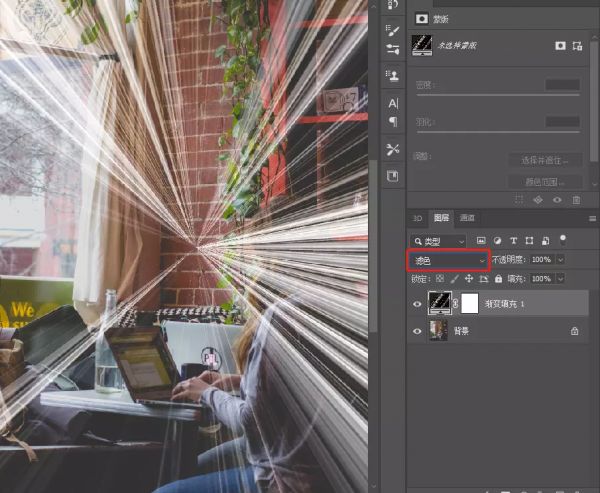
光线的位置不太对,我们再回到[渐变填充]页面,用[移动工具]拖动光线就可以调整它的位置。
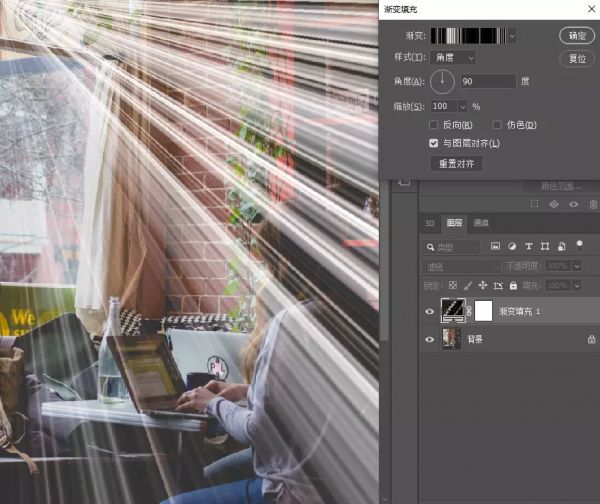
如果还对光线不满意,可以再到[渐变编辑器]里点击[随机化],选择自己满意的光线样式。
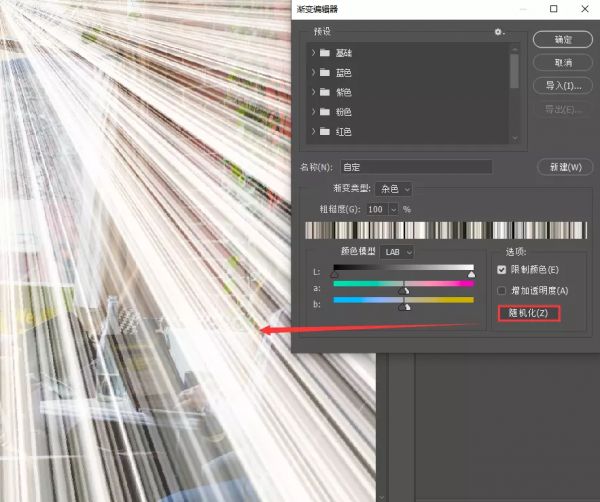
下面是我最终调好的光线。
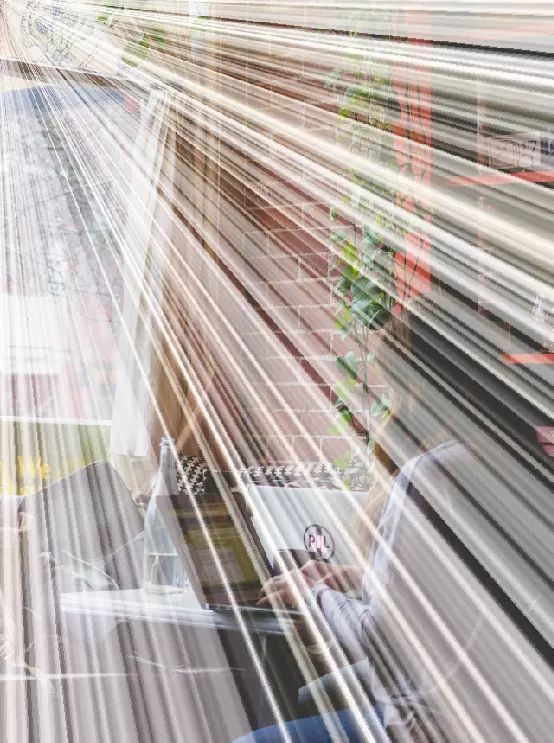
显然,这个光线并不自然。
我们可以点击[滤镜]-[模糊]-[高斯模糊],对光线进行模糊处理。
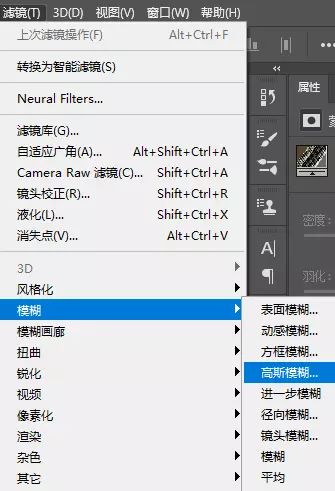
弹出下面的页面后,直接点击[转换为智能对象]即可。

数值你们按实际情况调,让光线模糊一些,看起来比较自然就行。
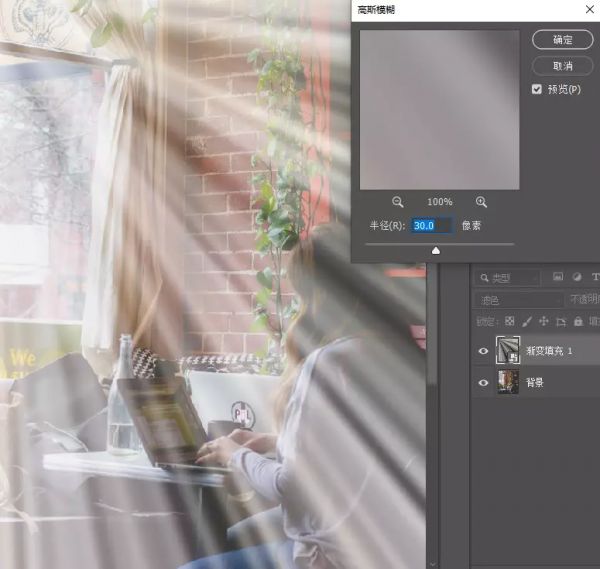
光线铺满整个画面还是太假,我们还要调整。
可以[添加图层蒙版],来去掉一部分光线。
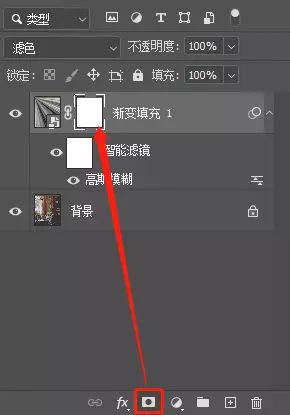
用[渐变工具],在画面上拉一下,就能让光线减淡一部分。
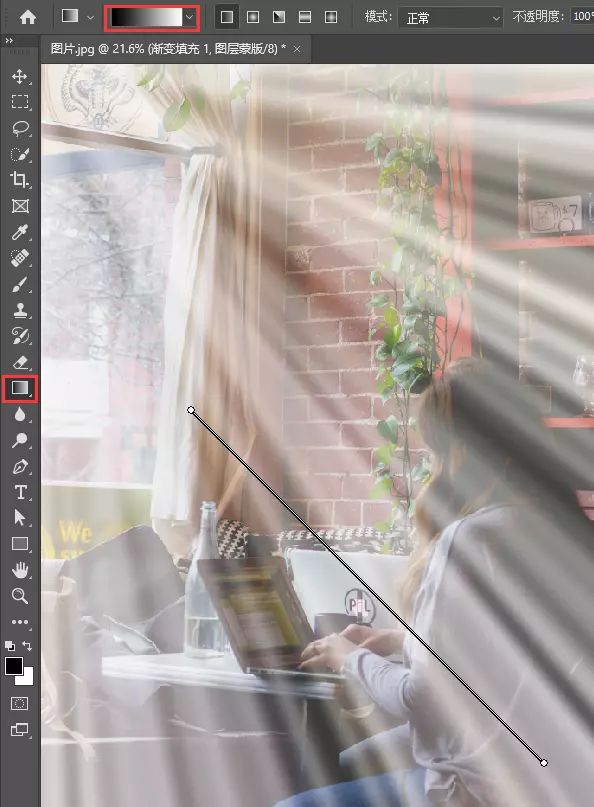
调整到下面这个样子,感觉就差不多了。
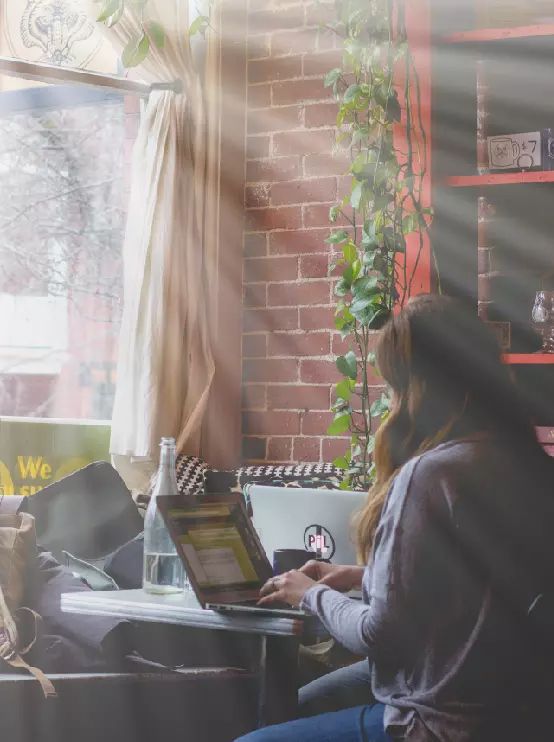
不过阳光应该是暖色调的,为了更真实,我们再加个[色相 / 饱和度]。
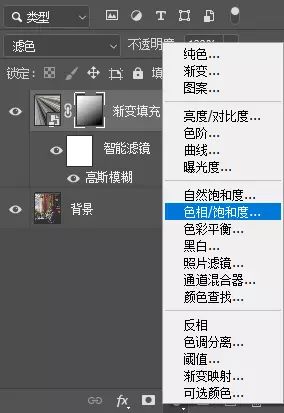
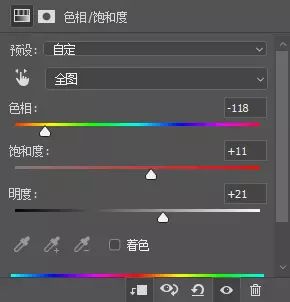
然后点击[颜色查找]。
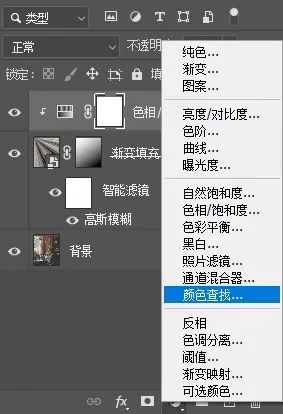
我们给画面添加一个滤镜,你们看下图,可以选择这个暖色调的。
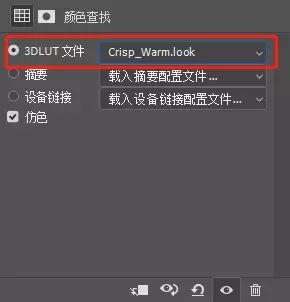
看看效果,是不是有阳光照进来的感觉了?
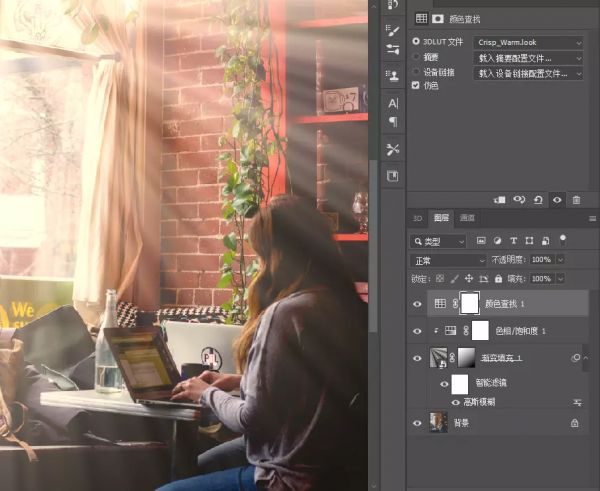
如果你觉得太黄了,也可以降低一点[不透明度]。
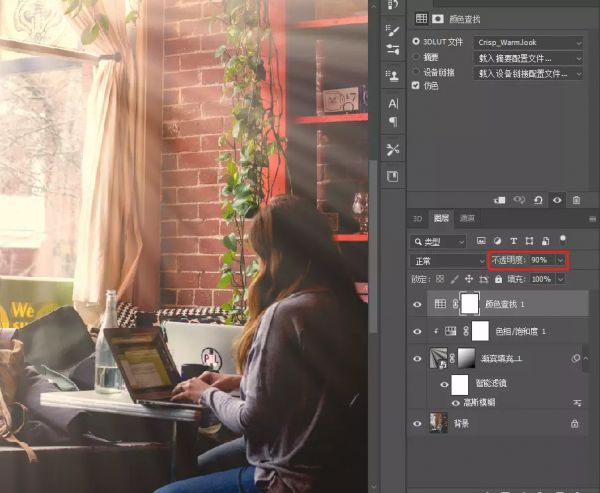 看看最后的效果图~
看看最后的效果图~ 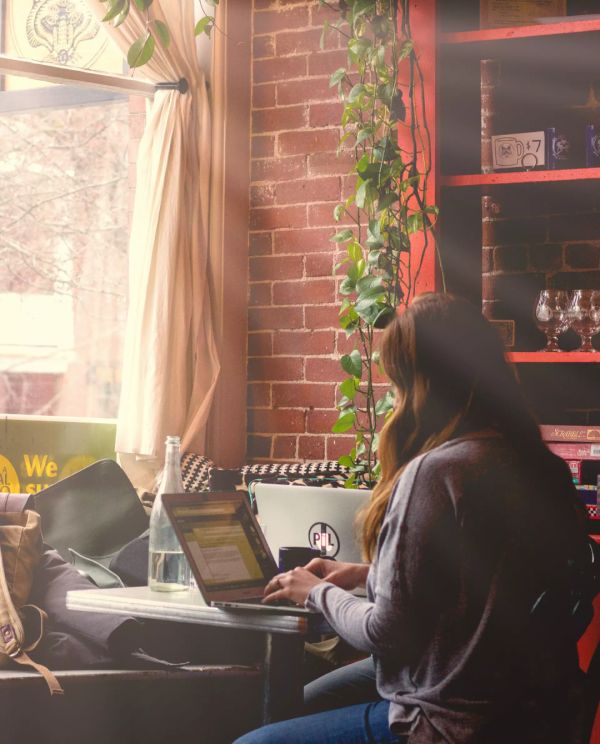
这个 PS 添加自然光线的小技巧你学会了吗?是不是很有趣!
相关知识
光线特效:用PS照片添加逼真的自然光线
第十四课 宠物摄影后期之如何为照片添加光线
PS光影教程: 详解照片合成的光影技巧
教大家一些宠物小技巧
五分钟弄懂摄影中的自然光线和人造光线
注意使用自然光线提升成像质量 才能让小而美的微距摄影更加出彩
还会嫌照片PS后期麻烦?五招小技巧教你快速处理照片
轻松掌握自然光线运用的5个技巧,打造完美照片
光线的运用技巧
风光摄影师如何利用不同的自然光线进行拍摄?
网址: 教大家这个PS添加自然光线的小技巧 https://www.mcbbbk.com/newsview519095.html
| 上一篇: 超级经典的自然摄影用光技巧 |
下一篇: 摄影教程:自然光的应用(2) |
推荐分享

- 1养玉米蛇的危害 28694
- 2狗交配为什么会锁住?从狗狗生 7180
- 3我的狗老公李淑敏33——如何 6236
- 4豆柴犬为什么不建议养?可爱的 4637
- 5南京宠物粮食薄荷饼宠物食品包 4563
- 6中国境内禁养的十大鸟种,你知 4429
- 7湖南隆飞尔动物药业有限公司宠 4259
- 8自制狗狗辅食:棉花面纱犬的美 4257
- 9家养水獭多少钱一只正常 4212
- 10广州哪里卖宠物猫狗的选择性多 4122






